[视频]U盘怎样将MBR分区转为GPT分区
关于关羽U盘怎样将MBR分区转为GPT分区,期待您的经验分享,希望你能感受到,我最真诚的谢意
!
 visualname 2017-12-25 15:09:09 38763人看过 分享经验到微博
visualname 2017-12-25 15:09:09 38763人看过 分享经验到微博更新:2024-03-02 10:02:22自创经验
来自酷狗音乐https://www.kugou.com/的优秀用户visualname,于2017-12-25在生活百科知识平台总结分享了一篇关于“U盘怎样将MBR分区转为GPT分区旗云1”的经验,非常感谢visualname的辛苦付出,他总结的解决技巧方法及常用办法如下:
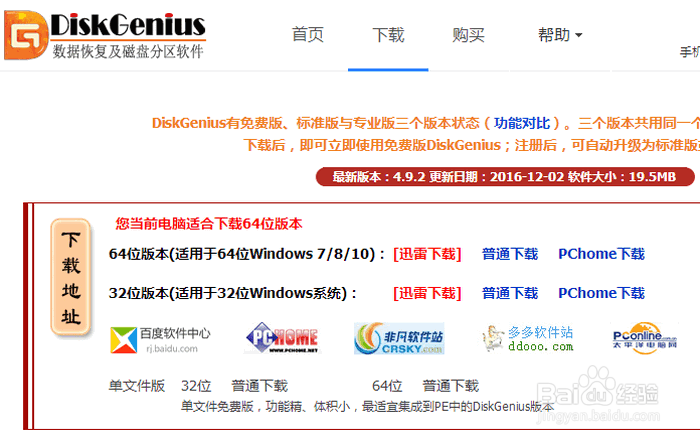 [图]2/7
[图]2/7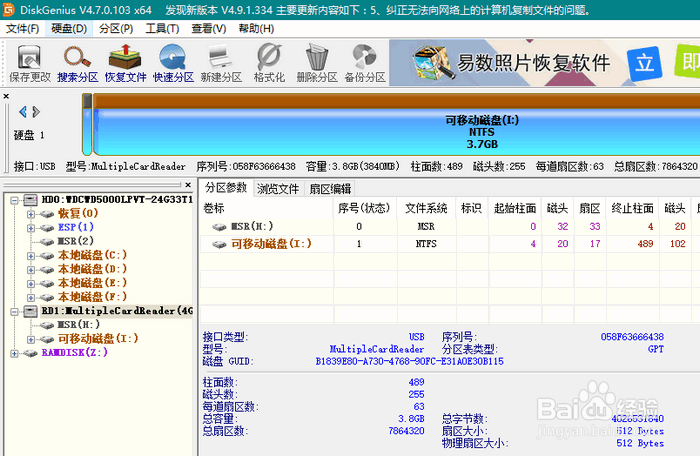 [图]3/7
[图]3/7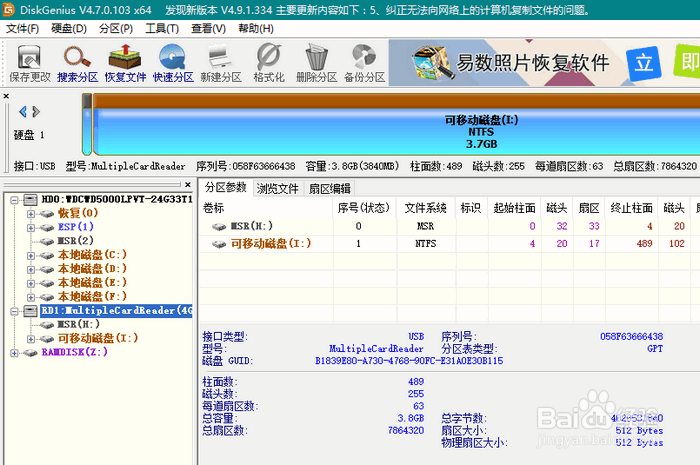 [图]
[图]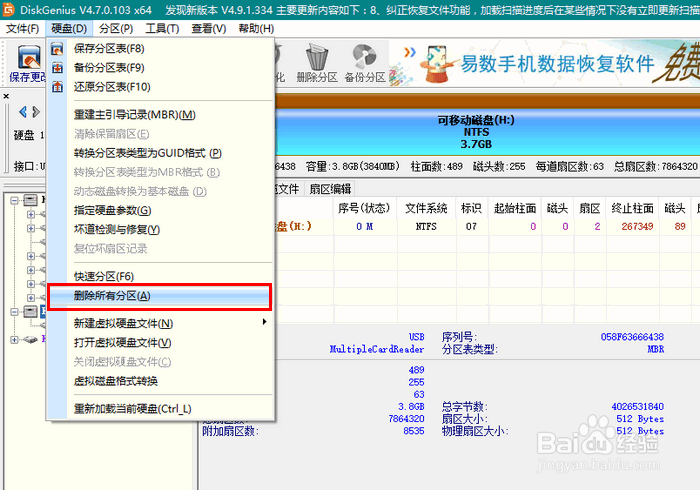 [图]4/7
[图]4/7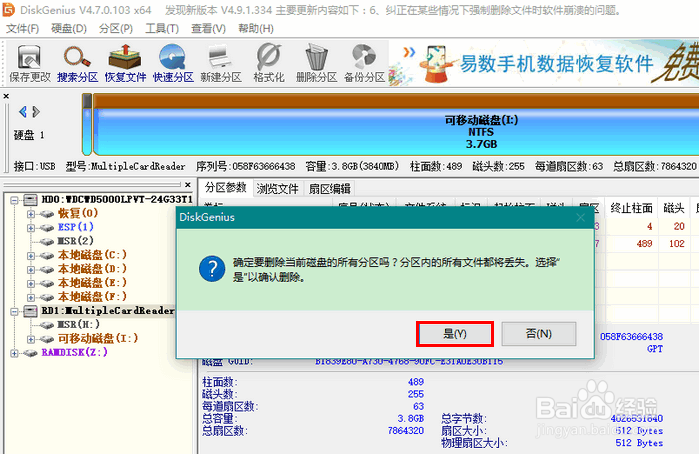 [图]5/7
[图]5/7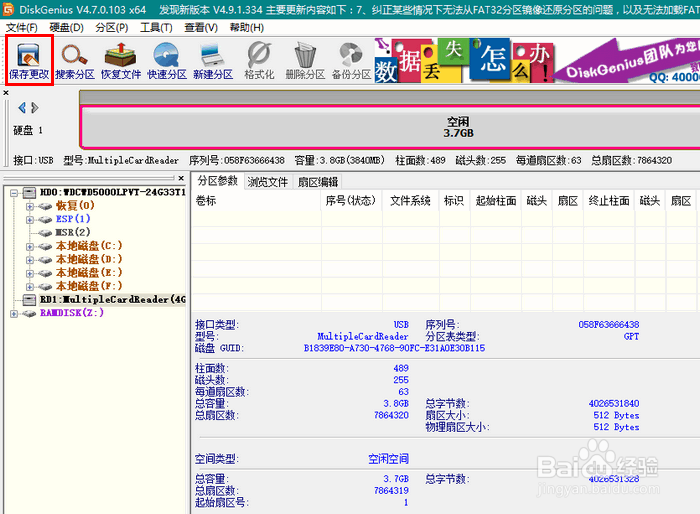 [图]6/7
[图]6/7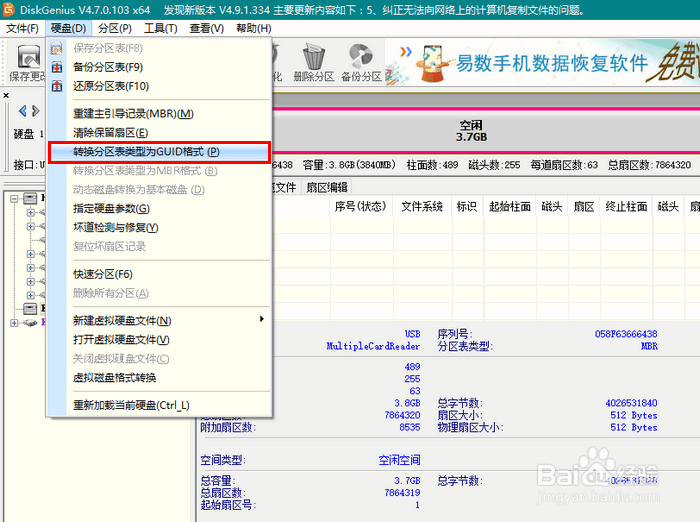 [图]7/7
[图]7/7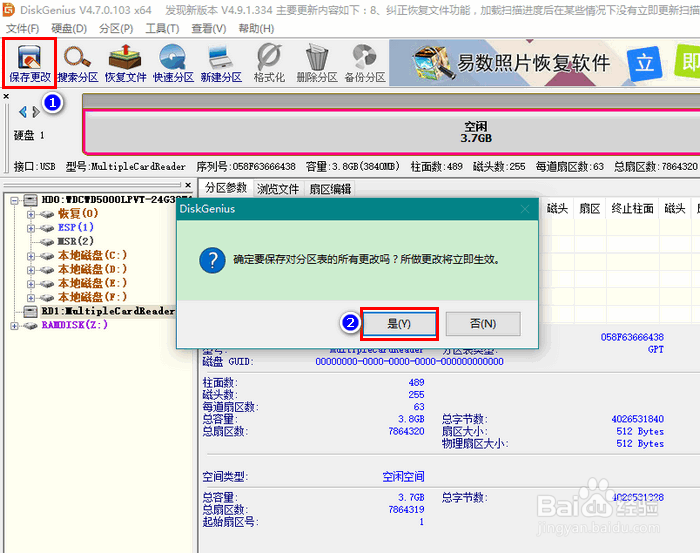 [图]U盘GPTMBR
[图]U盘GPTMBR
说起将 MBR 分区转换为 GPT 分区,大家可能听说过了不少方法,不过多数是对硬盘或移动硬盘的分区进行转换。其实,U 盘也可以进行类似的转换,不过,要是你的 U 盘是一个新 U 盘还好说,但如果之前做过系统的启动盘,在转换时却很容易出现无法成功的现象。那么,这是怎么回事,又该如何解决呢?
工具/原料
U盘解决办法:
1/7分步阅读首先,下载并安装 DiskGenius 这款软件。这款软件有免费版和收费版,我们进行常用操作使用免费版就足够了。
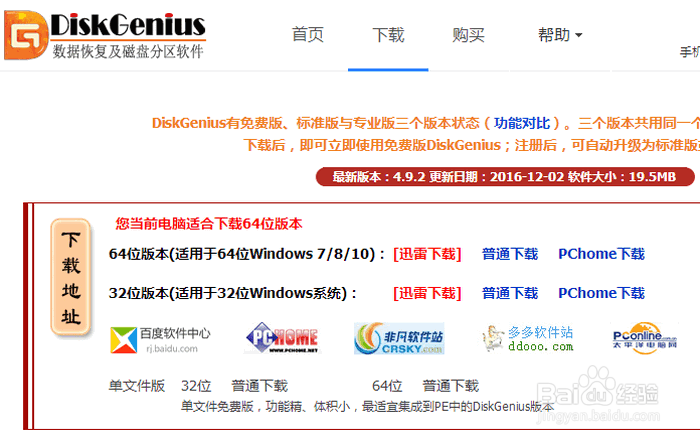 [图]2/7
[图]2/7安装成功后,将 U 盘插入电脑,然后启动DiskGenius 。
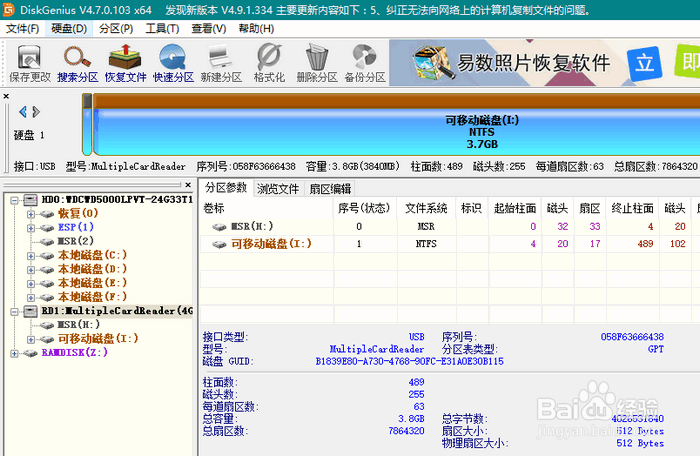 [图]3/7
[图]3/7这时,将在DiskGenius 主界面的左侧出现 U 盘标志。我们先点击选中 U 盘(注意,不要选中 U 盘下的分区,要选中 U 盘,仔细看图),再点击菜单“硬盘”-“删除所有分区”。
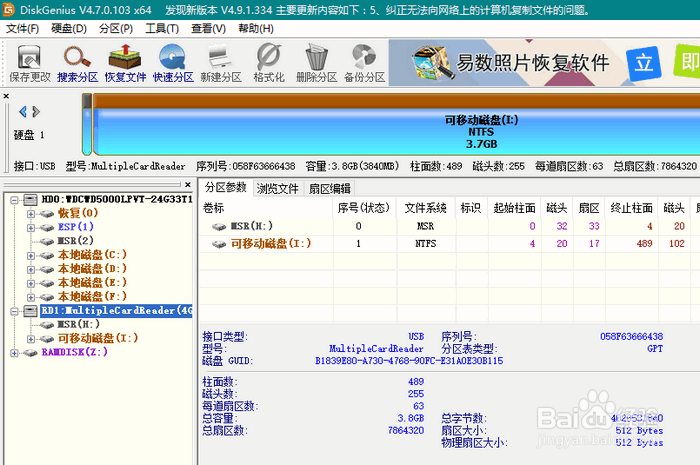 [图]
[图]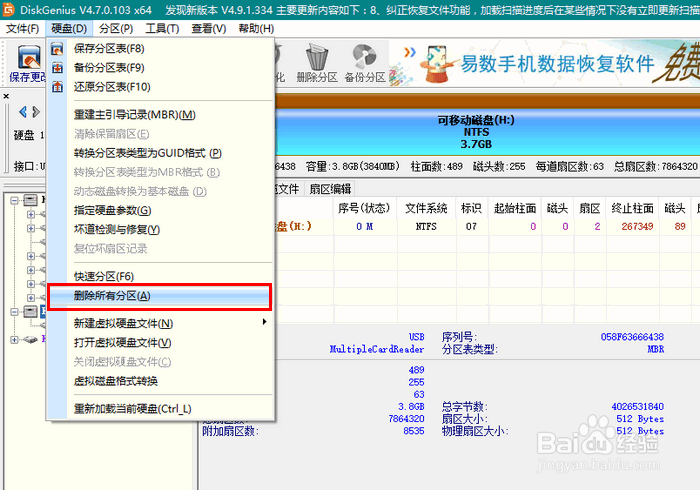 [图]4/7
[图]4/7接下来,会弹出一个提示框,警告会清除 U 盘内所有数据,点击“是”。
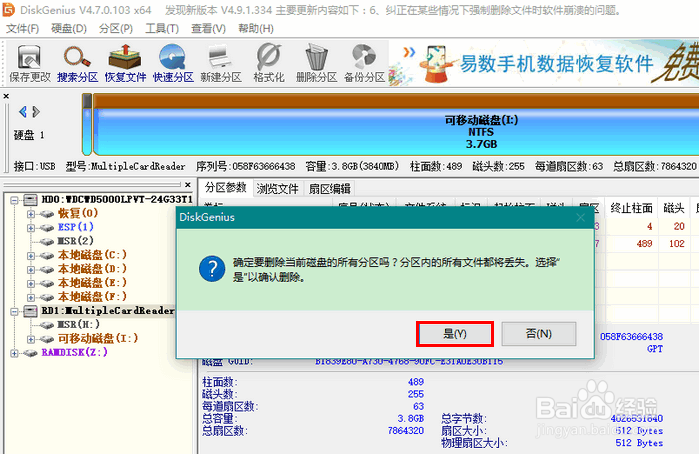 [图]5/7
[图]5/7清除数据后,请记得点击界面左上角的“保存更改”图标。
另外,在此需要额外提醒大家的是,如果你的 U 盘之前用老毛桃、大白菜之类的工具制作过启动 U 盘,那么光是这样清除数据是不行的,一定要在清除数据前运行原来的老毛桃或大白菜重新初始化 U 盘,归还 U 盘的所有空间。
这是因为,用上述软件制作启动 U 盘时,会生成一个受保护的隐藏分区,用这种方法清除数据是不能清除隐藏分区数据的。
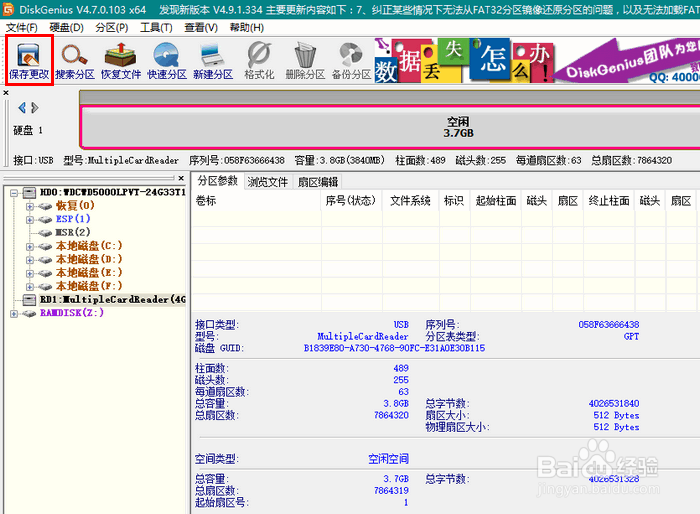 [图]6/7
[图]6/7随后,再点击菜单“硬盘”-“转换分区表类型为 GUID 格式”。
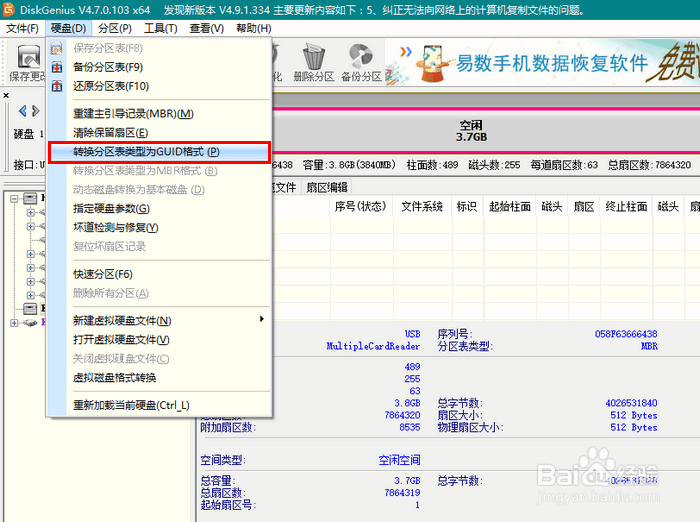 [图]7/7
[图]7/7最后,再次点击“保存更改”,然后在弹出的提示框中选择“是”,一切就全部完成了。
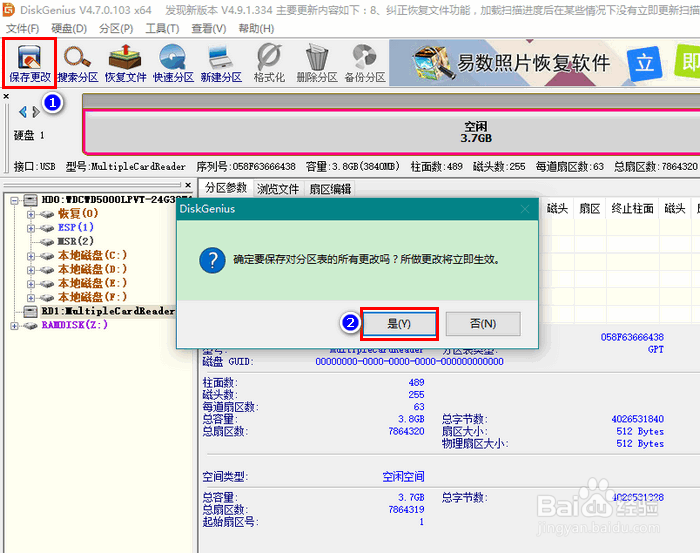 [图]U盘GPTMBR
[图]U盘GPTMBR编辑于2017-12-25,内容仅供参考并受版权保护
经验备注
我发现了这篇经验很有用:你也认同《U盘怎样将MBR分区转为GPT分区》的经验分享有价值,就请和朋友们一起分享吧。另外,U盘怎样将MBR分区转为GPT分区的经验内容仅供参考,如果您需解决具体问题(尤其法律、医学等领域),建议您详细咨询相关领域专业人士。经验知识实用生活指南-解决你所有的生活难题!未经许可,谢绝转载。本文网址:https://www.5058.cn/article/148a1921c6e9ed4d71c3b1d1.html
手工/爱好经验推荐
- QRunning Sheep第42关怎么通关?
- Q独家三阶魔方还原公式
- Q免费怎样折爱心信封
- Q了解三阶魔方教程图解
- Q这个吉他基础教程入门知识,图文并茂简单易...
- Q求解答怎样叠漂亮的千纸鹤
- Q怎么让雪容融简笔画怎么画
- Q你知道微信如何提现不扣手续费
- Q那样可爱的冰墩墩简笔画画法
- Q每日一问【折纸系类】百合花的折法
- Q头条教你看手纹识手相
- Q在哪里蛋仔怎么画好看
- Q怎么走教你画lol英雄系列-简笔画无极剑圣易大...
- Q要怎么五线谱入门基础教程
- Q有多少零基础初学入门画漫画手绘教程教学习
- Q可以初学者怎么学吉他
- Q寻找怎么样看钢琴五线谱
- Q热点天安城门图片简笔画有颜色
- Q哪种樱花的简单折法
- QMac如何添加网络打印机
- Q如何在西瓜视频发弹幕
- Q斗鱼怎样注销帐号
- Q[视频]如何修改电脑盘符
已有 30875 位经验达人注册
已帮助 225134 人解决了问题

